PS如何制作创意十足的文字破碎效果?(上篇)
1、1.首先我们输入文字之后,将文字图层删格化。
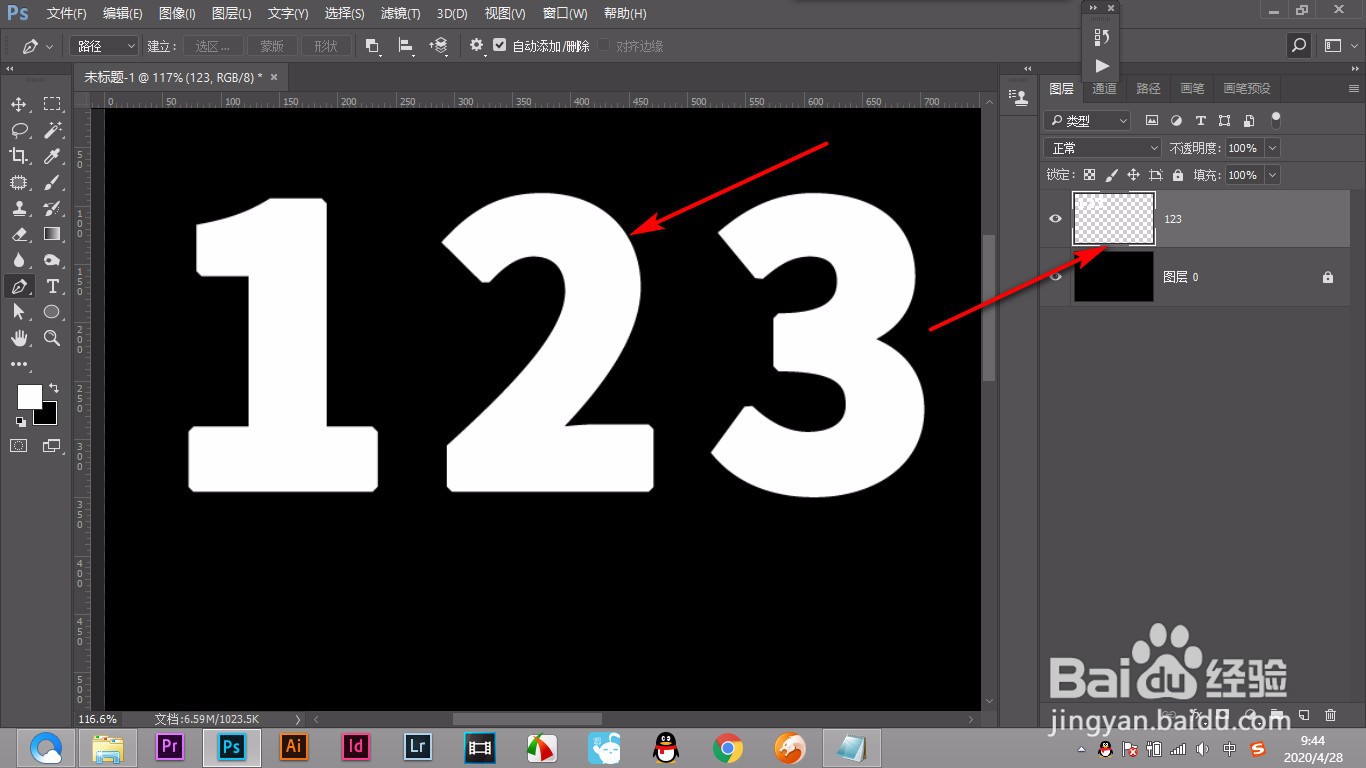
2、2.然后使用钢笔工具将一个角儿建立选区。
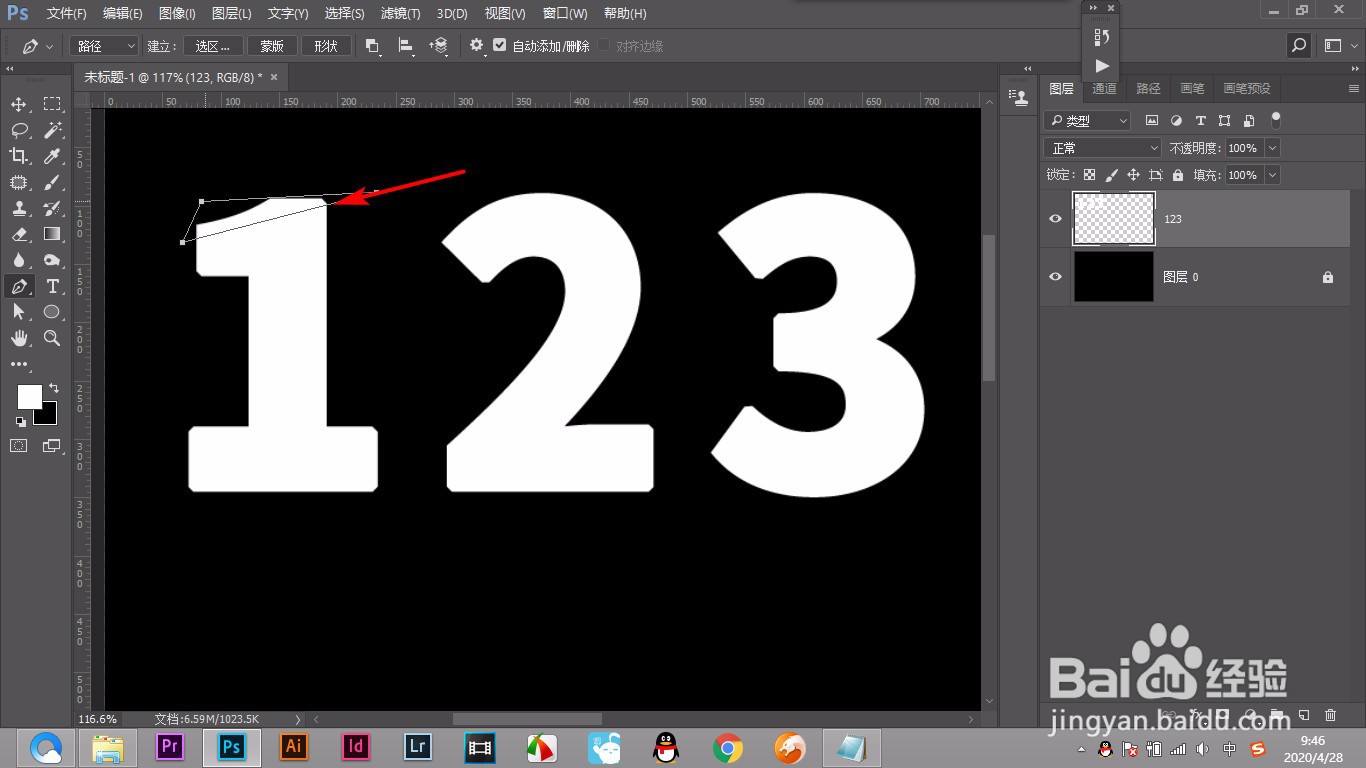
3、3.然后ctrl+T进行旋转和移动。

4、4.用同样的方法将其他的文字都进行相应的旋转和移动。
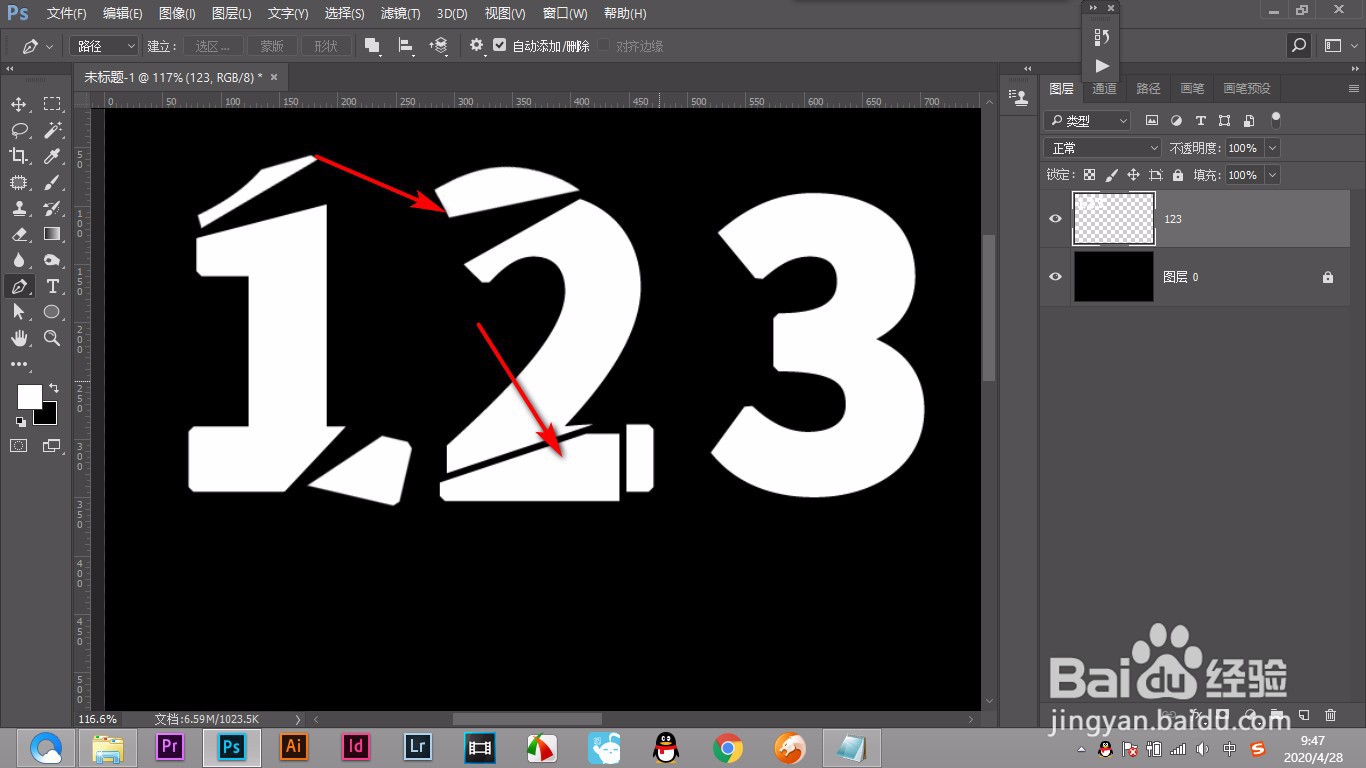
5、5.将文字移动好之后,我们制作文字镂空效果。
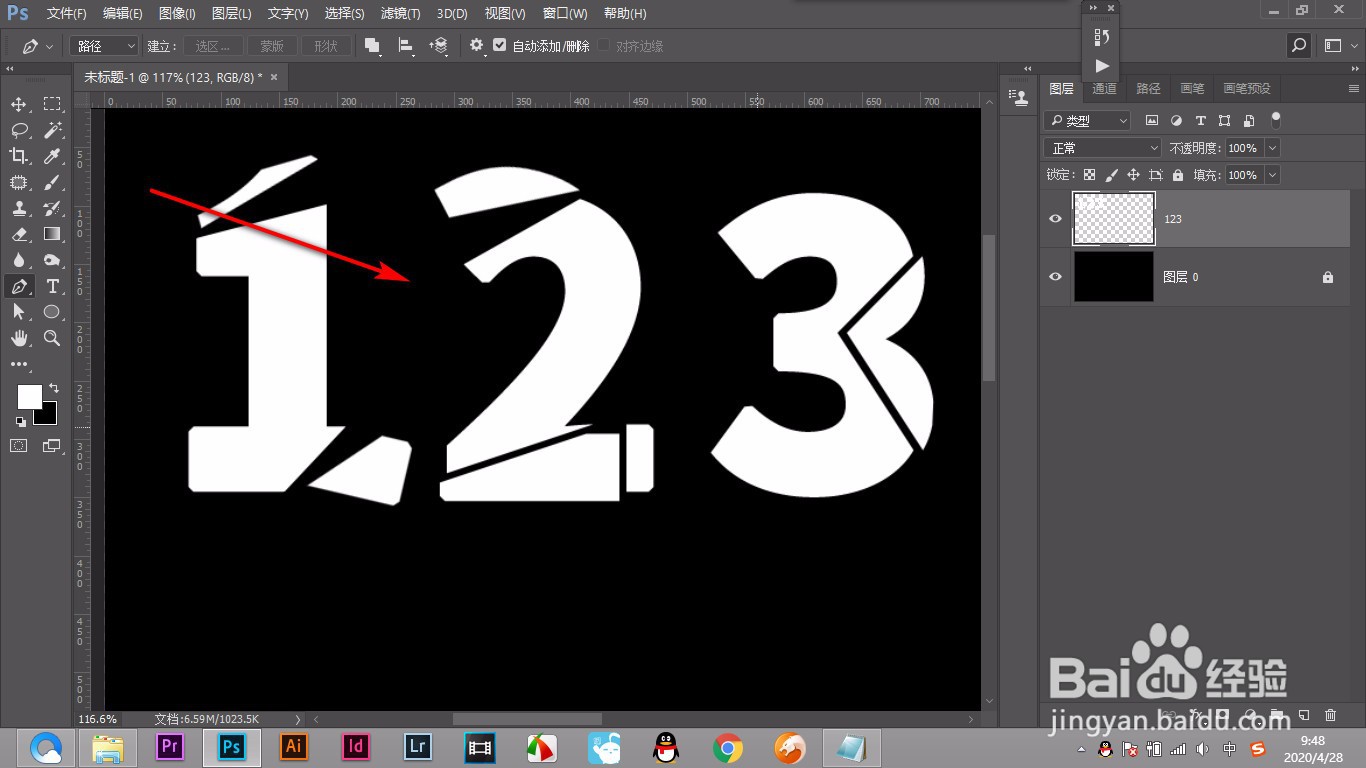
6、6.先用钢笔在文字的内部绘制好路径。(未完待续...)
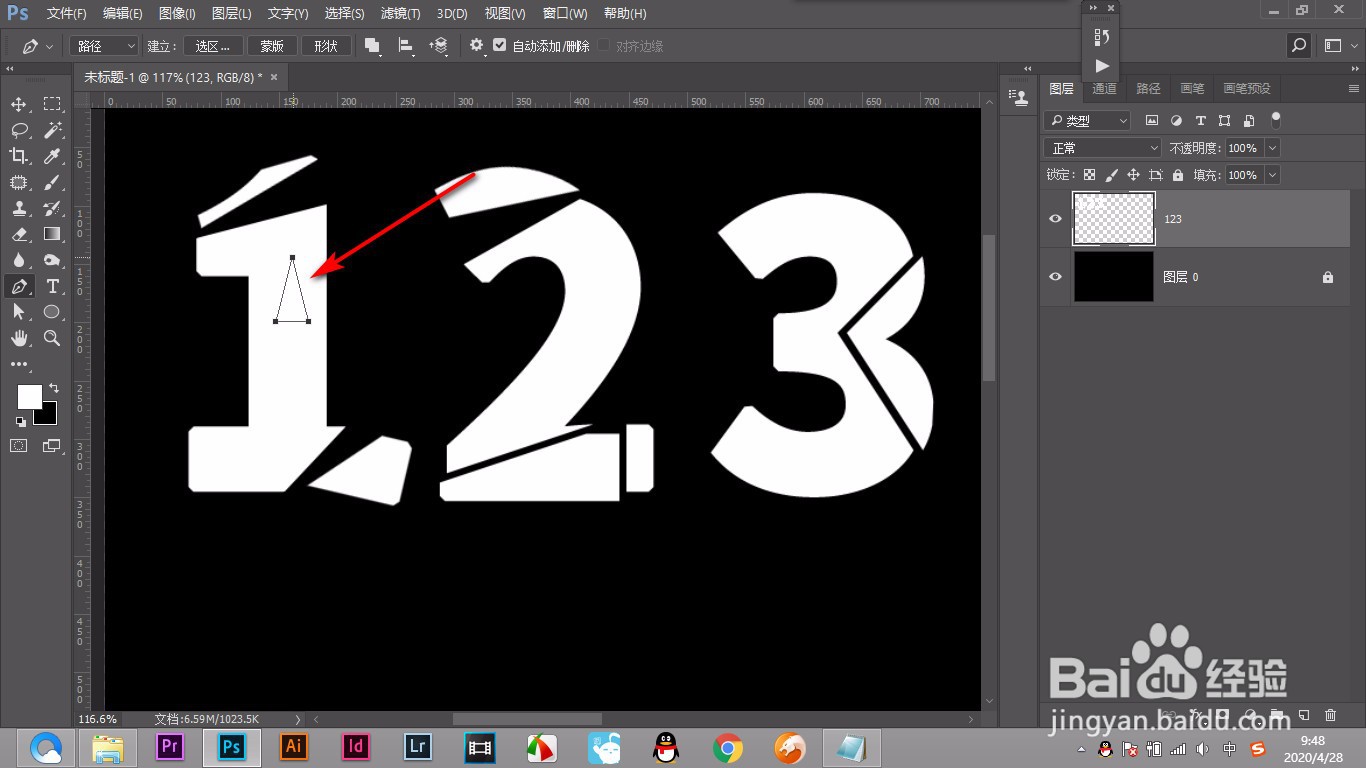
1、1.首先我们输入文字之后,将文字图层删格化。
2.然后使用钢笔工具将一个角儿建立选区。
3.然后ctrl+T进行旋转和移动。
4.用同样的方法将其他的文字都进行相应的旋转和移动。
5.将文字移动好之后,我们制作文字镂空效果。
6.先用钢笔在文字的内部绘制好路径。(未完待续...)
声明:本网站引用、摘录或转载内容仅供网站访问者交流或参考,不代表本站立场,如存在版权或非法内容,请联系站长删除,联系邮箱:site.kefu@qq.com。
阅读量:38
阅读量:30
阅读量:193
阅读量:114
阅读量:191